Welches Problem löst Markdown?
Ich verwende Markdown seit einigen Jahren. Seitdem hat es sich zu einem Universalwerkzeug gewandelt, in dem ich alles schreibe. An meinen ersten Kontakt mit Markdown kann ich mich nicht mehr erinnern, allerdings durchaus daran, dass es sich natürlich anfühlte.
Schrieb ich früher Notizen in Textdateien oder Notizprogrammen, so sah das häufig so aus:
Überschrift
-----------------
Text Text Text* Liste
* Liste
Diesen so aufbereiteten Text konnte ich überall öffnen, kopieren und dank der Sternchen und der Linie als "Überschriftsmarkierung" war die Struktur auch für alle verständlich.
Problematisch wird es aber, wenn Systeme bedient werden sollen, die etwas mehr Wert auf Optik legen. Wenn also z.B. der obige Texte auf eine Website soll, in ein Word-Dokument, ein Wiki oder als PDF mit Meeting-Notizen an den Kunden gehen soll.
Hier kommt Markdown ins Spiel:
# Überschrift
Text Text Text* Liste
* Liste
Der einzige Unterschied zu meinem eigenen Format ist die Schreibweise der Überschrift. Markdown ist allerdings ein definiertes Format und dieses definierte Format lässt sich in andere Formate konvertieren, z.B. nach HTML oder PDF.
Ohne meine Arbeitsweise also grundlegend zu ändern war ich nun in der Lage, schnell gut aussehende Dokumente zu erzeugen.
Wie funktioniert Markdown?
Markdown ist zunächst nur ein Format, welches in einem beliebigen Texteditor geschrieben werden kann, z.B. dem Notepad unter Windows oder TextWrangler unter OS X. Gespeichert wird eine Textdatei, entweder unter der Dateiendung .txt oder auch .md oder .markdown. Diese Datei kann überall geöffnet und gelesen werden, denn es handelt sich um normalen Text.
Wer nach etwas mehr Komfort sucht wird allerdings schnell bei einem Editor ankommen, der eine formatierte Vorschau anbietet, die sich beim Tippen aktualisiert. Ich verwende MOU, welcher rechts die formatierte Vorschau anzeigt, aber auch meinen eingegebenen Text schon leicht formatiert darstellt:
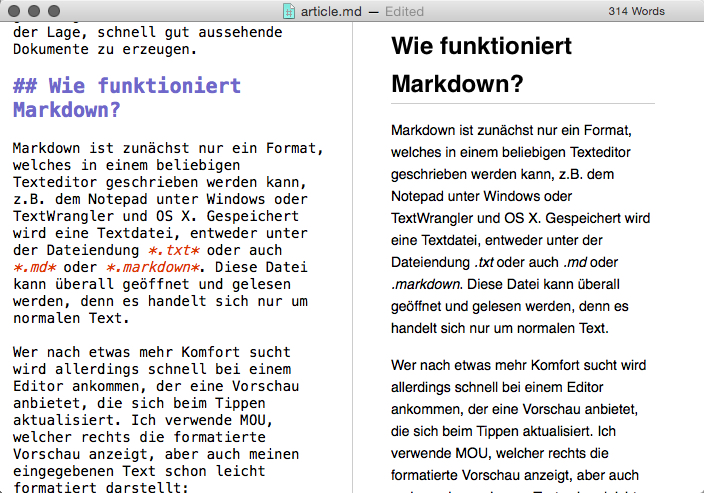
Aus MOU heraus kann ich meinen Text in verschiedenen Formaten ausgeben: Als HTML-Seite, als PDF-Datei oder direkt veröffentlicht auf meiner Tumblr-Website. Ich kann auch die Vorschau im rechten Fenster markieren, kopieren und in eine formatierte E-Mail, Textverarbeitung oder den grafischen Editor im Firmen-Wiki (Confluence) einkopieren.
Unabhängig vom verwendeten Editor gibt es viele Werkzeuge, die direkt mit der erzeugten Textdatei umgehen und sie wiederum in viele andere Formate umwandeln können.
Somit besteht Markdown aus unterschiedlichen Komponenten:
- Die Beschreibung der Markdown-Syntax.
- Ein beliebiger Texteditor.
- Konvertierungswerkzeuge zur Umwandlung in andere Formate, z.B. nach HTML oder PDF (gerne Bestandteil des gewählten Editors).
- Formatierungswerkzeuge, die die Darstellung des erzeugten Formats bestimmen.
Letzteres ist ein HTML-Spezialfall. Die Umwandlung von Markdown zu HTML erzeugt erst einmal nur eine HTML-Datei, die aber nach 1993 aussieht (Markdown ist Struktur und enthält keine Darstellungsanweisungen). Erst mit einem passenden Stylesheet, welches Schriftarten, Farben und Skalierungsanweisungen für Bilder enthält, wird daraus ein hübsches Dokument. Bei schlüsselfertigen Systemen wie Tumblr oder Wordpress ist das alles Bestandteil des Themes. Je nach gewähltem Theme wird der aus Markdown erstellte HTML-Code anders dargestellt, obwohl es sich um denselben HTML-Code handelt.
Anwendungsbeispiele
Meeting-Notizen
Für Meeting-oder Telefon-Notizen habe ich einen speziellen Ablauf: Ich erstelle in DEVONthink, meiner Dokumentenverwaltung, eine leere Markdown-Datei und öffne diese anschließend in MOU, wo ich die Notizen in der leicht zu merkenden Markdown-Syntax schreibe.
Anschließend exportiere ich diesen Text als PDF-Dokument und sende ihn an den Kunden oder kopiere die formatierte Vorschau in das Firmen-Wiki. Somit sind Kunden und Mitarbeiter nach wenigen Minuten mit gut aussehenden Dokumenten versorgt.
DEVONthink hat ebenfalls eine Markdown-Vorschau eingebaut. Sobald ich in DEVONthink ein Markdown-Dokument anklicke wird es formatiert angezeigt.
Blog-Beiträge
Blog-Beiträge verfasse ich als Markdown-Datei und kopiere anschließend den Markdown-Text in den Editor von Tumblr. Da Tumblr Markdown versteht und automatisch nach HTML umwandelt muss ich mich nicht mit merkwürdigen Editor-Problemen herumärgern. Mit Wordpress funktioniert das mittlerweile ebenso.
Noch einfacher wird es mit Content Management Systemen wie Kirby: Kirby liest Markdown-Dateien aus dem Dateisystem aus, die dort ja eh herumliegen:
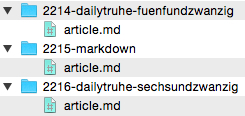
Werfe ich Kirby auf diese Ordner, so erstellt es daraus eine komplette Website, samit Startseite, Übersichten, Tagclouds für Schlagworten, Suchfunktion und natürlich hübsch formatierten Artikeln. Ich muss also nur meine Datei schreiben, speichern und bin fertig.
Notizen jedweder Art
Ich verwende die Markdown-Syntax für alles, somit auch für Dokumente, die nie jemand anderes zu Gesicht bekommen wird als ich. Der Vorteil liegt hierbei in der Live-Vorschau von Editoren wie Markdown: Ich kann mich auf den Text konzentrieren und dennoch eine formatierte Ansicht genießen. Außerdem weiß ich nicht, ob ich nicht dennoch einmal etwas anderes damit machen möchte.
Webseiten archivieren
Dies ist eine spezielle Funktion von DEVONthink: DEVONthink kann Webseiten lokal archivieren. Neben dem Abspeichern der Website als PDF oder im Originalformat lässt sie sich auch als Markdown-Datei ablegen. Der Vorteil: Es liegt der reine (strukturierte) Text vor ohne HTML-Formatierungen, mit referenzierten Bildern und ohne Navigation und Werbung drumherum.
Ähnlich bin ich auch beim noch nicht abgeschlossenen Wechsel vom Tumblr zu Kirby vorgegangen: Ältere Artikel enthalten noch Formatierungsmüll von Wordpress, unter dem diese Seite vor einigen Jahren lief. Ich habe folglich die Artikel aus Tumblr exportiert (Ergebnis: Meist schlimmes HTML) und anschließend von HTML nach Markdown konvertiert (Ergebnis: Nahezu perfekte Texte). Kirby wiederum konvertiert bei der Auslieferung der Inhalte das "saubere" Markdown zu "sauberem" HTML, welches gemäß der Regeln des Themes dargestellt wird. Markdown ist also hierbei so etwas wie das Aufräumkommando gewesen.
Präsentationen
Dank Tools wie pandoc lassen sich aus Markdown-Dateien auch Präsentation erzeugen:
# slide 1
* text
* text
# slide 2
* text 2
* text 2
Diese simple Datei wird mittels des Befehls pandoc -t dzslides -s test.md -o index.html in eine HTML-Datei umgewandelt, die ein Browser dann als Präsentation mit zwei Slides abspielt.
Wer es etwas nerdiger haben möchte: Es gibt auch ein Konsolenprogramm dafür.
Vorteile
- Einfache Syntax.
- Nahezu universell les- und schreibbare Textdateien, denn:
Die schlichte Nichtexistenz einer MS-Office Version, die alle Formatvarianten lesen und schreiben kann, spricht Bände. (via)
- Keine Formatierungsprobleme durch merkwürdige Verhaltensweisen z.B. von Microsoft Word.
- Beliebiger Texteditor ausreichend (somit geringe Ladezeiten und geringerer Stromverbrauch).
Nachteile
Natürlich gibt es auch Nachteile.
- Es begegnet mir nur bei Windows-Usern: "Ich kann diese .md-Datei nicht öffnen. Was ist das denn?" Argh! ES IST EINE TEXTDATEI! Nimm halt Wordpad. Notepad. Was auch immer.
- Die Einfachheit der Markdown-Syntax stößt schnell an ihre Grenzen, z.B. bei Tabellen. Es gibt deshalb etliche Erweiterungen für Markdown. Hier ist z.B. ein Tabellen-Generator für Github flavored Markdown.
Fazit
Markdown ist ein Sprungbrett für viele Möglichkeiten, jetzt oder später mit einmal geschriebenen Texten Dinge zu machen. Das Format ist seit mehr als zehn Jahren unterwegs. Es wird breit unterstützt. Es ist textbasiert. Es fühlt sich für simple Dinge wie Überschriften und Listen angenehm natürlich an.
Kurz gesagt: Es gibt keinen Grund, nicht Markdown zu verwenden.